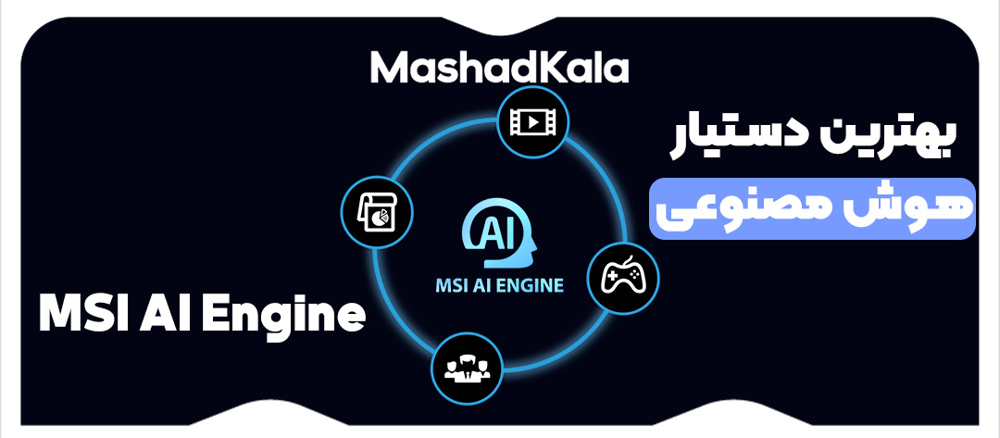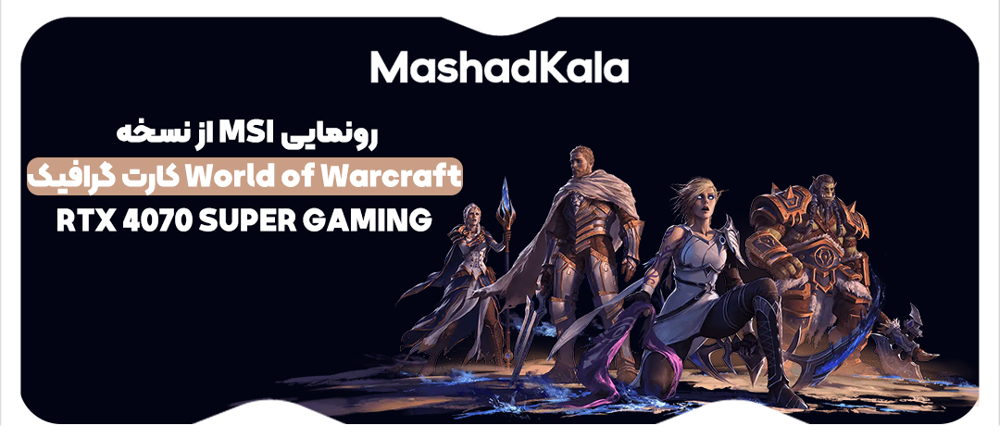نرمافزار MSI True Color یکی از ابزارهای قدرتمند و تخصصی است که توسط شرکت MSI برای تنظیمات پیشرفته رنگ و کیفیت تصویر در نمایشگرهای لپتاپ و مانیتورهای این برند طراحی شده است. این نرمافزار به شما امکان میدهد تا کیفیت تصویر را به بهترین حالت ممکن برای فعالیتهای مختلف مثل بازی، ویرایش تصویر، تماشای فیلم و حتی کارهای روزمره بهینه کنید. در ادامه، به طور جامع به بررسی قابلیتها و ترفندهای استفاده از این نرمافزار میپردازیم:
۱. پروفایلهای پیشفرض رنگ
MSI True Color به کاربران این امکان را میدهد تا از پروفایلهای پیشفرض برای بهینهسازی رنگها و روشنایی صفحهنمایش استفاده کنند. این پروفایلها شامل حالتهای زیر میباشد:
sRGB: برای نمایش دقیق و طبیعی رنگها، ایدهآل برای ویرایش عکس و کارهای گرافیکی.
Designer Mode: مخصوص طراحان و افرادی که به دقت رنگی بالا نیاز دارند.
Gaming Mode: برای افزایش کنتراست و شفافیت رنگها در بازیها، که باعث افزایش تجربه بصری در حین بازیهای ویدیویی میشود.
Movie Mode: بهینهسازی برای تماشای فیلم و محتواهای ویدیویی، با افزایش روشنایی و وضوح تصویر.
Anti-Blue: برای کاهش نور آبی و محافظت از چشمها در استفادههای طولانیمدت.
۲. تنظیمات دستی رنگ و روشنایی
این نرمافزار همچنین به کاربران حرفهای اجازه میدهد که تنظیمات رنگ و روشنایی نمایشگر خود را به صورت دستی تغییر دهند. میتوانید دمای رنگ، کنتراست و شفافیت را به دلخواه خود تنظیم کنید و آن را برای کارهای خاص یا محیطهای نوری مختلف بهینهسازی کنید.
۳. هماهنگی با فناوری HDR
اگر لپتاپ یا مانیتور MSI شما از فناوری HDR پشتیبانی کند، نرمافزار MSI True Color به شما امکان فعال کردن و تنظیم این ویژگی را میدهد. HDR کیفیت نمایش رنگها و جزئیات تصویر را به شکل قابل توجهی بهبود میبخشد و برای تماشای محتوای HDR در فیلمها و بازیهای ویدیویی عالی است.
۴. سوئیچ خودکار بین پروفایلها
یکی از ویژگیهای منحصر به فرد MSI True Color امکان سوئیچ خودکار بین پروفایلهای رنگی بر اساس نوع فعالیت است. به این صورت که اگر شما در حال بازی هستید، نرمافزار به طور خودکار به Gaming Mode تغییر میکند و اگر در حال تماشای فیلم هستید، به Movie Mode سوئیچ میکند. این ویژگی به راحتی کار شما کمک کرده و نیاز به تنظیمات دستی را حذف میکند.
۵. قابلیت تنظیم نور آبی
یکی از چالشهای اصلی در استفاده طولانیمدت از صفحهنمایشها، تاثیر منفی نور آبی بر چشمها است. MSI True Color با ارائه حالت Anti-Blue میزان نور آبی صفحهنمایش را کاهش داده و از خستگی چشم جلوگیری میکند. این قابلیت بهویژه برای افرادی که مدت زیادی با لپتاپ کار میکنند بسیار کاربردی است.
۶. بهینهسازی روشنایی برای محیطهای نوری مختلف
با توجه به اینکه استفاده از لپتاپ در محیطهای نوری مختلف (مانند فضای باز یا تاریکی شب) کیفیت تصویر را تحت تاثیر قرار میدهد، MSI True Color به شما اجازه میدهد که روشنایی صفحهنمایش خود را بر اساس محیط تنظیم کنید. این قابلیت به شما کمک میکند تا بدون خستگی چشم و افت کیفیت تصویر از لپتاپ استفاده کنید.
۷. حالت طراحی پیشرفته (Professional Mode)
این حالت برای طراحان حرفهای که به دقت رنگی بالایی نیاز دارند، بسیار مفید است. MSI True Color در این حالت دقت بالایی در نمایش رنگها ارائه میدهد و به کاربران امکان میدهد که رنگهای دقیق و واقعی را مشاهده کنند، که برای ویرایش تصویر، طراحی گرافیک و کارهای هنری حیاتی است.
راهنمای نصب :
نتیجهگیری
نرمافزار MSI True Color یکی از بهترین ابزارها برای تنظیم کیفیت تصویر و بهینهسازی تجربه بصری در لپتاپها و مانیتورهای MSI است. این نرمافزار با ارائه پروفایلهای مختلف، تنظیمات دستی و ویژگیهای منحصر به فرد مثل سوئیچ خودکار بین حالتها و کاهش نور آبی، میتواند کارایی و راحتی کار با صفحهنمایش را بهبود دهد. اگر شما به عنوان یک گیمر، طراح یا حتی کاربر عادی از لپتاپ MSI استفاده میکنید، استفاده از این نرمافزار به شما کمک میکند تا تجربهای بهتر و متناسب با نیازهای خود داشته باشید.